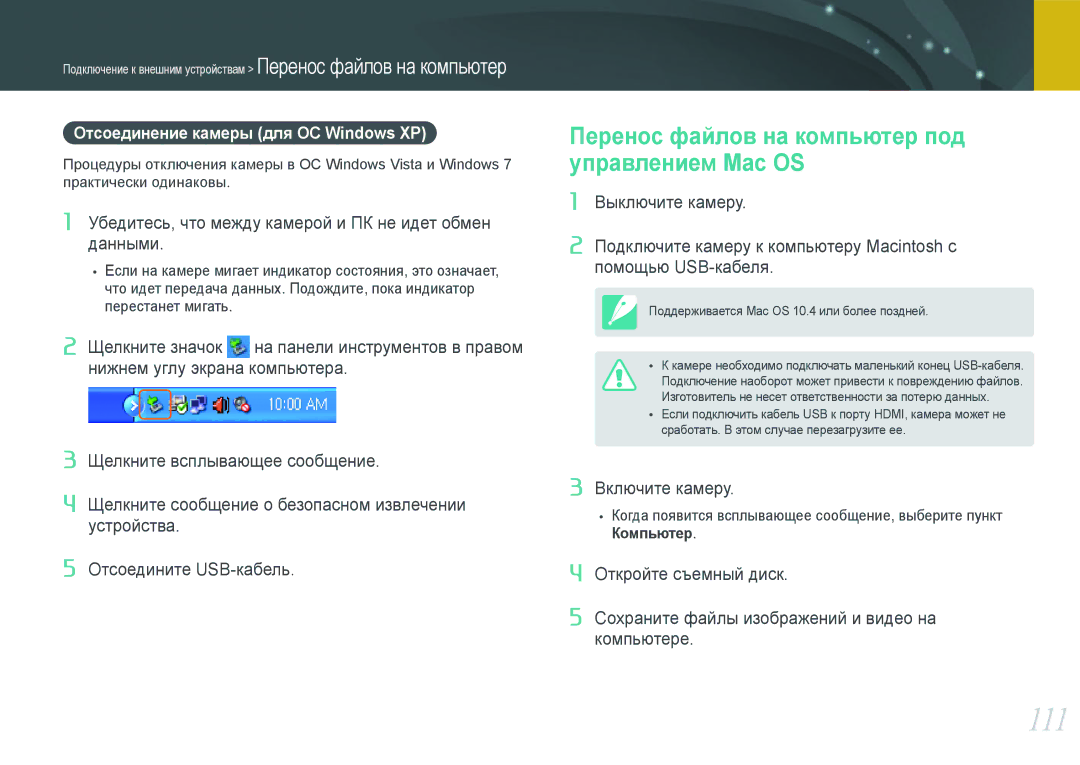Подключение к внешним устройствам > Перенос файлов на компьютер
| Отсоединение камеры (для ОС Windows XP) |
| Перенос файлов на компьютер под | ||
Процедуры отключения камеры в ОС Windows Vista и Windows 7 | управлением Mac OS | ||||
практически одинаковы. |
| Выключите камеру. | |||
1 Убедитесь, что между камерой и ПК не идет обмен | 1 | ||||
|
|
| |||
| данными. | 2 | Подключите камеру к компьютеру Macintosh с | ||
| • Если на камере мигает индикатор состояния, это означает, |
| помощью | ||
| что идет передача данных. Подождите, пока индикатор |
|
|
| |
|
|
|
| ||
| перестанет мигать. |
|
| Поддерживается Mac OS 10.4 или более поздней. | |
2 | Щелкните значок | на панели инструментов в правом |
|
| нижнем углу экрана компьютера. | • К камере необходимо подключать маленький конец | |
|
|
| Подключение наоборот может привести к повреждению файлов. |
|
|
| Изготовитель не несет ответственности за потерю данных. |
|
|
| • Если подключить кабель USB к порту HDMI, камера может не |
|
|
| сработать. В этом случае перезагрузите ее. |
3Щелкните всплывающее сообщение.
4 | Щелкните сообщение о безопасном извлечении | 3 | Включите камеру. |
| • Когда появится всплывающее сообщение, выберите пункт | ||
| устройства. |
| |
|
| Компьютер. | |
|
|
| |
5 | Отсоедините | 4 | Откройте съемный диск. |
|
| 5 | Сохраните файлы изображений и видео на |
|
|
| компьютере. |